Hvordan endre eller gjenopprette standardplasseringen til kamerarull-mappen i Windows 10

Denne veiledningen viser deg hvordan du endrer eller gjenoppretter standardplasseringen til kamerarull-mappen i Windows 10.
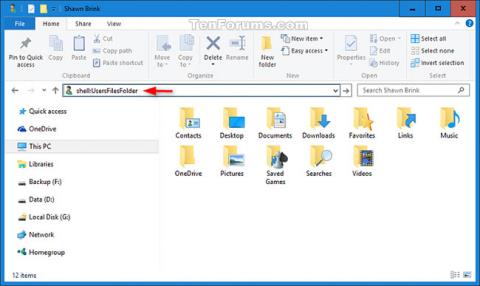
Du kan endre plasseringen til individuelle mapper (som Dokumenter og Bilder ) ved å omdirigere dem. For eksempel, hvis du har et stort antall filer i mappen Mine dokumenter , kan det være lurt å lagre filene på en annen harddisk eller på nettverket for å frigjøre plass på hovedharddisken.
Når du omdirigerer en mappe til et nytt sted, endrer du hvor mappen er lagret, samt filene i mappen. Du kan imidlertid fortsatt få tilgang til mappen på samme måte som du gjorde før du omdirigerte mappen.
Denne veiledningen viser deg hvordan du gjenoppretter personlige mapper tilbake til standardplasseringen i C:\Users\(brukernavn) på Windows 10.
Gjenopprett standardplasseringen for individuelle mapper i Egenskaper
Trinn 1:
Åpne Filutforsker , kopier og lim inn:
shell: UsersFilesFolder... gå til adressefeltet og trykk Enter.
Merk : Hvis du ikke ser mappen her, skriv inn skallkommandoen nedenfor, som tilsvarer mappen, i adressefeltet og trykk på Enterfor å åpne mappen, uansett hvor den befinner seg.
| Personlig mappe | shell-kommando |
| 3D-objekter | skall: 3D-objekter |
| Kontakter | skall: kontakter |
| Skrivebord | skall: Desktop |
| Dokumenter | skall: Personlig |
| Nedlastinger | skall: Nedlastinger |
| Favoritter | skall:Favoritter |
| Lenker | skall: Lenker |
| Musikk | skall: Min musikk |
| Bilder | shell: Mine bilder |
| Lagrede spill | shell: SavedGames |
| Søk | shell:Søk |
| Videoer | shell: Mine videoer |
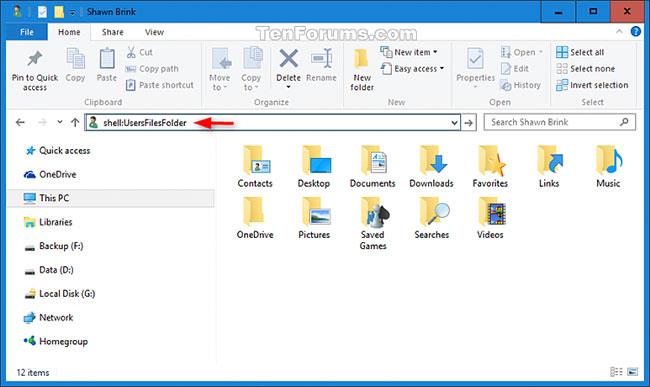
Skriv inn shell-kommandoen som tilsvarer katalogen
Steg 2:
Høyreklikk eller trykk og hold på den personlige mappen (f.eks. Bilder ) du vil gjenopprette til standardplasseringen.
Trinn 3:
Klikk på fanen Plassering og trykk på Gjenopprett standard-knappen.
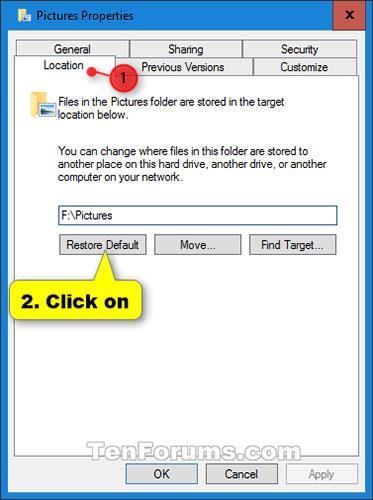
Klikk på fanen Plassering og trykk på Gjenopprett standard-knappen
Trinn 4:
Klikk OK.
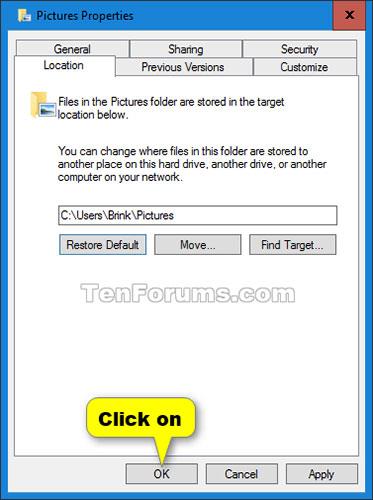
Klikk OK
Trinn 5:
Hvis du blir bedt om å opprette mappen på standardplasseringen, klikker du Ja.

Hvis du blir bedt om å opprette mappen på standardplasseringen, klikker du Ja
Trinn 6:
Når du blir bedt om å flytte alle filene fra den gamle plasseringen til den nye standardplasseringen, klikker du Ja.
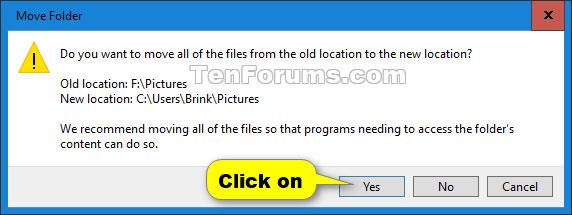
Når du blir bedt om å flytte alle filene fra den gamle plasseringen til den nye standardplasseringen, klikker du Ja
Trinn 7:
Etter et øyeblikk vil mappens egenskaper automatisk lukkes når flyttingen er vellykket.
Gjenopprett standardplasseringen til personlige mapper ved hjelp av BAT-filer
1. Utfør trinn 2 ( 3D-objekter ), trinn 3 ( Kontakter ), trinn 4 ( Skrivebord ), trinn 5 ( Dokumenter ), trinn 6 ( Nedlastinger ), trinn 7 ( Favoritter ), trinn 8 ( Lenker ), trinn 9 ( Musikk ), trinn 10 ( Bilder ), trinn 11 ( Lagrede spill ), trinn 12 ( Søk ) eller trinn 13 ( Videoer ) nedenfor, avhengig av hvilken individuell mappe du trenger for å gjenopprette til standardplasseringen.
2. For å gjenopprette standardplasseringen til din personlige mappe " 3D Objects ", last ned filen Restore_3D-Objects_Default_Location.bat og gå til trinn 14 nedenfor.
3. For å gjenopprette standardplasseringen til den personlige mappen " Kontakter ", last ned filen Restore_Contacts_Default_Location.bat og gå til trinn 14 nedenfor.
4. For å gjenopprette standardplasseringen til din personlige mappe " Desktop ", last ned filen Restore_Desktop_Default_Location.bat og gå til trinn 14 nedenfor.
5. For å gjenopprette standardplasseringen til din personlige mappe " Dokumenter ", last ned filen Restore_Documents_Default_Location.bat og gå til trinn 14 nedenfor.
6. Last ned filen for å gjenopprette standardplasseringen til den personlige mappen " Nedlastinger "
Restore_Downloads_Default_Location.bat og gå til trinn 14 nedenfor.
7. For å gjenopprette standardplasseringen til din personlige mappe " Favoritter ", last ned filen Restore_Favorites_Default_Location.bat og gå til trinn 14 nedenfor.
8. For å gjenopprette standardplasseringen til din personlige mappe " Links ", last ned filen Restore_Links_Default_Location.bat og gå til trinn 14 nedenfor.
9. For å gjenopprette standardplasseringen til din personlige mappe " Musikk ", last ned filen Restore_Music_Default_Location.bat og gå til trinn 14 nedenfor.
10. Last ned filen for å gjenopprette standardplasseringen til den personlige mappen " Bilder "
Restore_Pictures_Default_Location.bat og gå til trinn 14 nedenfor.
11. For å gjenopprette standardplasseringen til den personlige mappen " Lagrede spill ", last ned filen Restore_Saved_Games_Default_Location.bat og gå til trinn 14 nedenfor.
12. For å gjenopprette standardplasseringen til den personlige mappen " Søk ", last ned filen Restore_Searches_Default_Location.bat og gå til trinn 14 nedenfor.
13. Last ned filen for å gjenopprette standardplasseringen til din personlige mappe " Videoer "
Restore_Videos_Default_Location.bat og gå til trinn 14 nedenfor.
14. Lagre .bat-filen på skrivebordet.
15. Fjern blokkeringen og kjør .bat-filen.
16. Du vil nå se skjermen midlertidig gå i svart når en ledetekst åpnes og lukkes, og Utforsker startes på nytt for å bruke registerendringene.
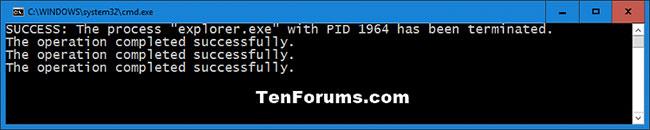
Du vil se skjermen midlertidig bli svart når en ledetekst åpnes og lukkes
17. Kopier alle filer du ønsker fra gjeldende mappeplassering til den gjenopprettede standard mappeplasseringen.
18. Hvis du vil, kan du slette den gamle mappen (ikke den gjenopprettede standardmappen).
19. Når du er ferdig, kan du slette de nedlastede .bat-filene hvis du ønsker det.
Denne veiledningen viser deg hvordan du endrer eller gjenoppretter standardplasseringen til kamerarull-mappen i Windows 10.
Å redusere størrelsen og kapasiteten til bilder vil gjøre det enklere for deg å dele eller sende dem til hvem som helst. Spesielt på Windows 10 kan du endre størrelse på bilder med noen få enkle trinn.
Hvis du ikke trenger å vise nylig besøkte elementer og steder av sikkerhets- eller personvernhensyn, kan du enkelt slå det av.
Ett sted for å kontrollere mange operasjoner rett på systemstatusfeltet.
På Windows 10 kan du laste ned og installere gruppepolicymaler for å administrere Microsoft Edge-innstillinger, og denne veiledningen viser deg prosessen.
Oppgavelinjen har begrenset plass, og hvis du regelmessig jobber med flere apper, kan du raskt gå tom for plass til å feste flere av favorittappene dine.
Statuslinjen nederst i Filutforsker forteller deg hvor mange elementer som er inne og valgt for den åpne mappen. De to knappene nedenfor er også tilgjengelige på høyre side av statuslinjen.
Microsoft har bekreftet at den neste store oppdateringen er Windows 10 Fall Creators Update. Slik oppdaterer du operativsystemet tidlig før selskapet offisielt lanserer det.
Innstillingen Tillat oppvåkningstidtakere i Strømalternativer lar Windows automatisk vekke datamaskinen fra hvilemodus for å utføre planlagte oppgaver og andre programmer.
Windows Security sender varsler med viktig informasjon om enhetens helse og sikkerhet. Du kan spesifisere hvilke varsler du ønsker å motta. I denne artikkelen vil Quantrimang vise deg hvordan du slår på eller av varsler fra Windows Security Center i Windows 10.
Du kan også like at å klikke på oppgavelinjeikonet tar deg rett til det siste vinduet du hadde åpent i appen, uten behov for et miniatyrbilde.
Hvis du vil endre den første dagen i uken i Windows 10 for å matche landet du bor i, arbeidsmiljøet ditt, eller for å bedre administrere kalenderen din, kan du endre den gjennom Innstillinger-appen eller kontrollpanelet.
Fra og med Your Phone-appen versjon 1.20111.105.0, har en ny Multiple windows-innstilling blitt lagt til, slik at du kan aktivere eller deaktivere for å advare deg før du lukker flere vinduer når du avslutter Your Phone-appen.
Denne veiledningen viser deg hvordan du aktiverer eller deaktiverer Win32 lange baner-policyen for å ha stier lengre enn 260 tegn for alle brukere i Windows 10.
Bli med i Tips.BlogCafeIT for å lære hvordan du slår av foreslåtte programmer (Foreslåtte apper) på Windows 10 i denne artikkelen!
I dag fører bruk av mange programmer for bærbare datamaskiner til at batteriet tømmes raskt. Dette er også en av grunnene til at datamaskinbatterier raskt blir utslitt. Nedenfor er de mest effektive måtene å spare batteri på Windows 10 som lesere bør vurdere.
Hvis du vil, kan du standardisere kontobildet for alle brukere på din PC til standard kontobilde og forhindre at brukere kan endre kontobildet sitt senere.
Er du lei av at Windows 10 irriterer deg med "Få enda mer ut av Windows"-skjermen hver gang du oppdaterer? Det kan være nyttig for noen mennesker, men også hindre for de som ikke trenger det. Slik slår du av denne funksjonen.
Microsofts nye Chromium-baserte Edge-nettleser slipper støtte for EPUB e-bokfiler. Du trenger en tredjeparts EPUB-leserapp for å se EPUB-filer på Windows 10. Her er noen gode gratis alternativer å velge mellom.
Hvis du har en kraftig PC eller ikke har mange oppstartsprogrammer i Windows 10, kan du prøve å redusere eller til og med deaktivere Startup Delay helt for å hjelpe PC-en til å starte opp raskere.
Kioskmodus på Windows 10 er en modus for kun å bruke 1 applikasjon eller tilgang til kun 1 nettside med gjestebrukere.
Denne veiledningen viser deg hvordan du endrer eller gjenoppretter standardplasseringen til kamerarull-mappen i Windows 10.
Redigering av vertsfilen kan føre til at du ikke får tilgang til Internett hvis filen ikke er riktig endret. Følgende artikkel vil guide deg til å redigere vertsfilen i Windows 10.
Å redusere størrelsen og kapasiteten til bilder vil gjøre det enklere for deg å dele eller sende dem til hvem som helst. Spesielt på Windows 10 kan du endre størrelse på bilder med noen få enkle trinn.
Hvis du ikke trenger å vise nylig besøkte elementer og steder av sikkerhets- eller personvernhensyn, kan du enkelt slå det av.
Microsoft har nettopp sluppet Windows 10 Anniversary Update med mange forbedringer og nye funksjoner. I denne nye oppdateringen vil du se mange endringer. Fra støtte for Windows Ink-pennen til støtte for Microsoft Edge-nettleserutvidelser, Start-menyen og Cortana har også blitt betydelig forbedret.
Ett sted for å kontrollere mange operasjoner rett på systemstatusfeltet.
På Windows 10 kan du laste ned og installere gruppepolicymaler for å administrere Microsoft Edge-innstillinger, og denne veiledningen viser deg prosessen.
Dark Mode er et mørk bakgrunnsgrensesnitt på Windows 10, som hjelper datamaskinen med å spare batteristrøm og redusere innvirkningen på brukerens øyne.
Oppgavelinjen har begrenset plass, og hvis du regelmessig jobber med flere apper, kan du raskt gå tom for plass til å feste flere av favorittappene dine.






















